如何更改浏览器默认主页
1、打开IE浏览之胆霸器,点击浏览器右上角“设置”按钮扬秤或图标。
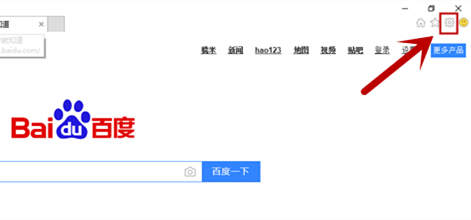
2、在下拉选项中选择“Internet选项”。

3、在“Internet选项”页面修改主页网址然撤菌后点击“确定”按钮。

1、许多浏览器都有设置主页的方法,基本步骤都是通用的,小编以火狐浏览器为例向大家做个简单介绍。

2、打开火狐浏览器,点击右上角“菜单”图标。
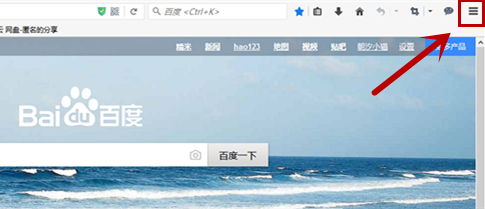
3、在下拉“菜单”中点击“选项”按钮。
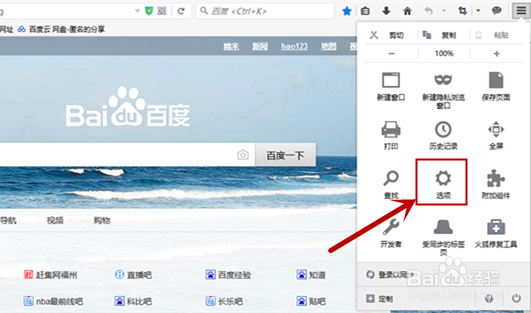
4、在“选项”页面修改主页网址,然后关闭页面。

1、打开360安全卫士,点击右下角“更多”按钮。
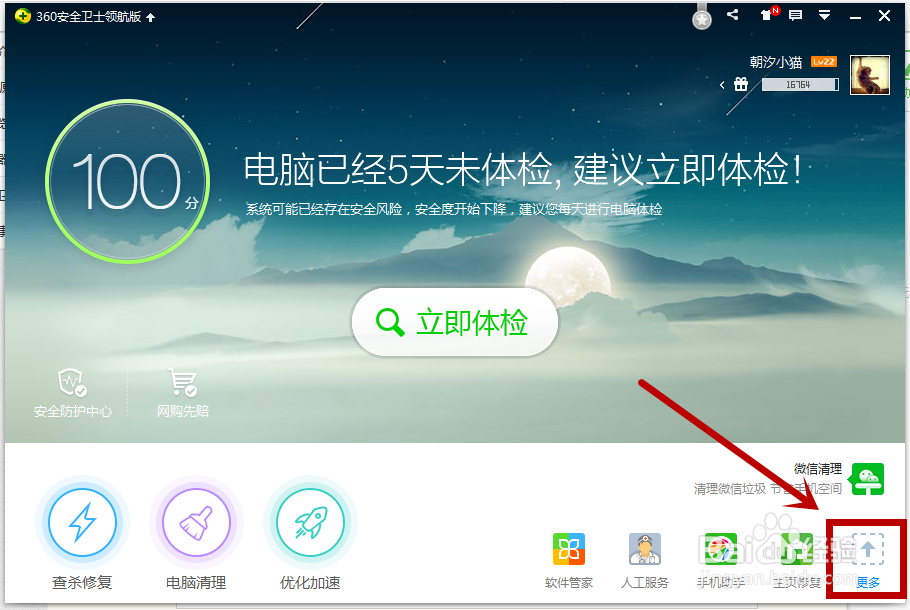
2、在工具界面点击“主页保护”图标。

3、点击“锁定浏览器主页为”后对话框,在下拉选择中选择“自定义”,然后输入主页网址。
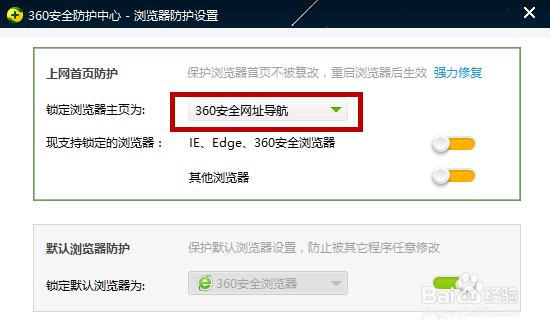

4、将“现支持锁定的浏览器”后两个选项全部点开可保护浏览器主页不被篡改。
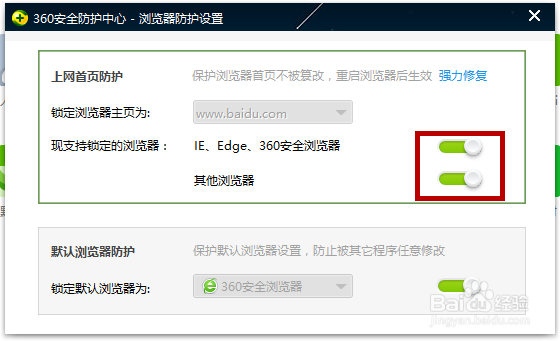
声明:本网站引用、摘录或转载内容仅供网站访问者交流或参考,不代表本站立场,如存在版权或非法内容,请联系站长删除,联系邮箱:site.kefu@qq.com。
阅读量:162
阅读量:98
阅读量:51
阅读量:94
阅读量:196